Τα γραπτά μηνύματα έχουν γίνει μια από τις πιο δημοφιλείς μορφές επικοινωνίας μεταξύ των ανθρώπων τα τελευταία χρόνια, αλλά έχουν ορισμένα μειονεκτήματα. Ένα από αυτά είναι ότι το ίδιο το μήνυμα περιορίζεται στη συσκευή στην οποία αποστέλλεται. Αυτό κάνει την κοινή χρήση μάλλον άβολη, καθώς πρέπει είτε να την δείξετε σε άτομα μεμονωμένα είτε να προωθήσετε το ίδιο το μήνυμα σε πολλά άτομα.
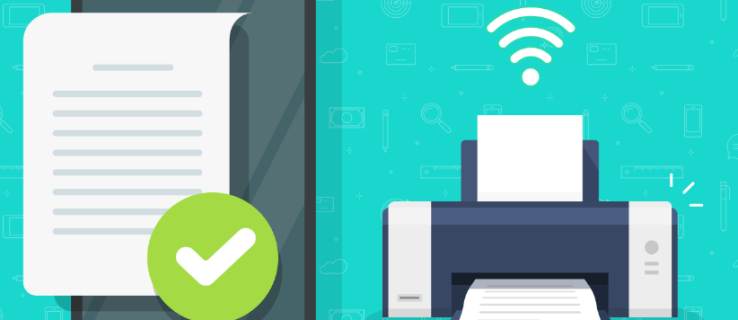
Ευτυχώς, η τεχνολογία παρέχει τρόπους αντιμετώπισης αυτού του προβλήματος, για παράδειγμα την εκτύπωση αυτών των μηνυμάτων. Αυτό όχι μόνο κάνει τις ηλεκτρονικές πληροφορίες στο κινητό σας τηλέφωνο πιο απτικές, αλλά σας δίνει επίσης έναν τρόπο να καταγράψετε αυτά τα μηνύματα για μελλοντική χρήση.
Σε αυτό το άρθρο, θα σας δείξουμε πώς να εκτυπώνετε μηνύματα κειμένου για τις στιγμές που μπορεί να χρειαστεί να το κάνετε.
Πώς να εκτυπώσετε απευθείας μηνύματα κειμένου από ένα Android σε έναν εκτυπωτή
Εάν θέλετε να εκτυπώσετε ένα μήνυμα απευθείας από το κινητό σας τηλέφωνο σε έναν εκτυπωτή, υπάρχουν πολλές απαιτήσεις που πρέπει να πληροίτε. Αυτά είναι:
- Ο εκτυπωτής σας πρέπει να μπορεί να συνδεθεί σε Wi-Fi ή σε τοπικό δίκτυο. Αν δεν έχετε εκτυπωτή Wi-Fi έτοιμο, δεν θα είναι δυνατή η απευθείας εκτύπωση. Για να ελέγξετε τη συνδεσιμότητα Wi-Fi, ανατρέξτε στο εγχειρίδιο του εκτυπωτή σας. Εναλλακτικά, αν δείτε ένα κουμπί Wi-Fi στον εκτυπωτή σας, τότε αυτό είναι μια σαφής ένδειξη ότι είναι έτοιμος για Wi-Fi.
- Το τηλέφωνό σας θα πρέπει να μπορεί να συνδεθεί με έναν εκτυπωτή. Καθώς οι συσκευές Android έχουν διάφορους κατασκευαστές, δεν είναι εγγυημένο ότι όλα τα τηλέφωνα και τα tablet Android μπορούν να συνδεθούν σε έναν εκτυπωτή χωρίς τη βοήθεια του ροπάλου. Για έλεγχο, κάντε τα εξής:
ένα. Ανοιξε το δικό σου Ρυθμίσεις μενού. Για να το κάνετε αυτό, σύρετε προς τα κάτω και, στη συνέχεια, πατήστε το εικονίδιο με το γρανάζι στο γρήγορο μενού σας ή σύρετε προς τα επάνω για να εμφανιστεί το μενού της εφαρμογής και, στη συνέχεια, αναζητήστε και, στη συνέχεια, πατήστε Ρυθμίσεις.

σι. Στη γραμμή αναζήτησης στο μενού ρυθμίσεων, πληκτρολογήστε Τυπώνωκαι μετά πατήστε Αναζήτηση.
ντο. Εάν αποτελέσματα όπως Υπηρεσίες εκτύπωσης, Εργασίες εκτύπωσης ή Εκτύπωση εμφάνιση, τότε το τηλέφωνό σας έχει δυνατότητα απευθείας εκτύπωσης.

- Τόσο το τηλέφωνο Android όσο και ο εκτυπωτής σας θα πρέπει να είναι συνδεδεμένα στο ίδιο δίκτυο Wi-Fi. Ανατρέξτε στο εγχειρίδιο του εκτυπωτή σας για να ελέγξετε πώς να συνδέσετε το συγκεκριμένο μοντέλο εκτυπωτή στο Wi-Fi σας.
Αφού συνδέσετε τον εκτυπωτή και τη συσκευή Android, μπορείτε να συνεχίσετε με την εκτύπωση των μηνυμάτων κειμένου σας ακολουθώντας αυτά τα βήματα:
- Τραβήξτε ένα στιγμιότυπο οθόνης του μηνύματος που θέλετε να εκτυπώσετε. Αυτό είναι απαραίτητο επειδή το Android δεν έχει ενσωματωμένη μέθοδο εκτύπωσης μηνυμάτων απευθείας από την εφαρμογή γραπτών μηνυμάτων. Για να τραβήξετε ένα στιγμιότυπο οθόνης, κρατήστε πατημένα ταυτόχρονα την τροφοδοσία και την ένταση.

- Ανοίξτε το φάκελο Στιγμιότυπα οθόνης της συσκευής σας. Αυτό μπορεί να γίνει με:
ένα. Άνοιγμα του μενού εφαρμογών σαρώνοντας προς τα επάνω ενώ βρίσκεστε στην κύρια οθόνη.
σι. Εύρεση και πάτημα του Αρχεία εικόνισμα. Αυτό συνήθως αντιπροσωπεύεται από την εικόνα ενός φακέλου.
ντο. Ανοίγοντας το κύριο μενού πατώντας στο εικονίδιο με τις τρεις γραμμές επάνω αριστερά.
ρε. Πατώντας επάνω εικόνες.
μι. Πατώντας επάνω Στιγμιότυπα οθόνης.
- Επιλέξτε την εικόνα που περιέχει τα μηνύματα που θέλετε να εκτυπώσετε και, στη συνέχεια, πατήστε πάνω της. Εάν σας ζητηθεί να επιλέξετε μια εφαρμογή για να την ανοίξετε, η προεπιλεγμένη εφαρμογή Φωτογραφίες θα πρέπει να είναι εντάξει.

- Πατήστε Μερίδιο. Αυτό θα πρέπει να είναι το εικονίδιο των τριών συνδεδεμένων κύκλων ή το εικονίδιο κοινής χρήσης.

- Από τη λίστα με τα εικονίδια που εμφανίζονται, πατήστε Τυπώνω.

- Θα σας δοθούν πολλές επιλογές εκτύπωσης. Προσαρμόστε τα όπως θέλετε. Μόλις τελειώσετε, πατήστε στο αναπτυσσόμενο βέλος στην επάνω δεξιά γωνία και, στη συνέχεια, επιλέξτε το όνομα του εκτυπωτή σας από τη λίστα.

- Θα σας δοθεί και πάλι η ευκαιρία να επεξεργαστείτε τις επιλογές του εκτυπωτή, όπως το εύρος σελίδων και τον αριθμό των αντιγράφων. Αφού επιβεβαιώσετε ότι οι τρέχουσες τιμές είναι σωστές, πατήστε στο Τυπώνω κουμπί.
- Εάν ο εκτυπωτής σας είναι συνδεδεμένος και ενεργοποιημένος αυτήν τη στιγμή, θα πρέπει να ξεκινήσει αυτόματα την εκτύπωση.
- Επαναλάβετε τη διαδικασία για όλα τα στιγμιότυπα οθόνης όπως απαιτείται.
Πώς να εκτυπώσετε απευθείας μηνύματα κειμένου από ένα iPhone σε έναν εκτυπωτή
Η εκτύπωση μηνυμάτων απευθείας σε έναν εκτυπωτή μπορεί επίσης να γίνει όταν χρησιμοποιείτε iPhone. Για να το κάνετε αυτό, ακολουθήστε τα εξής βήματα:
- Έχετε έτοιμο εκτυπωτή με δυνατότητα Wi-Fi και συνδεδεμένο στο ίδιο δίκτυο που χρησιμοποιεί το iPhone σας.
- Ανοίξτε το μήνυμα κειμένου που θέλετε να εκτυπώσετε.

- Τραβήξτε ένα στιγμιότυπο οθόνης του μηνύματος πατώντας ταυτόχρονα το κουμπί Τροφοδοσία και Αρχική σελίδα (Εναλλακτικά, εάν δεν έχετε κουμπί αρχικής οθόνης, πατήστε το κουμπί τροφοδοσίας και το κουμπί αύξησης της έντασης ήχου). Όπως αναφέρθηκε, θα χρειαστεί να τραβήξετε στιγμιότυπα οθόνης καθώς η εφαρμογή ανταλλαγής μηνυμάτων κειμένου iPhone δεν διαθέτει άμεσο τρόπο εκτύπωσης συνομιλιών.

- Ανοίξτε τις εικόνες των αποθηκευμένων συνομιλιών σας χρησιμοποιώντας την εφαρμογή Φωτογραφίες στο iPhone σας.

- Κάντε κύλιση προς τα κάτω στο μενού παρακάτω και, στη συνέχεια, πατήστε Τυπώνω.

- Πατήστε Επιλέξτε Εκτυπωτής και επιλέξτε τον εκτυπωτή που είναι συνδεδεμένος αυτήν τη στιγμή στο δίκτυο Wi-Fi σας.

- Εάν ο εκτυπωτής σας είναι ενεργοποιημένος και συνδεδεμένος αυτήν τη στιγμή, θα πρέπει να ξεκινήσει αυτόματα η εκτύπωση.
Πώς να εκτυπώσετε μηνύματα κειμένου από το iCloud
Το Apple iCloud επιτρέπει στους χρήστες να δημιουργούν αντίγραφα ασφαλείας δεδομένων από τις συσκευές Apple τους στο cloud για μελλοντική χρήση. Αυτός είναι ένας πολύ καλός τρόπος για την αρχειοθέτηση δεδομένων, αλλά δεν παρέχει έναν τρόπο απευθείας εκτύπωσης μηνυμάτων από την ίδια την εφαρμογή iCloud. Για να το αντιμετωπίσετε, μπορείτε να εγκαταστήσετε λογισμικό τρίτων που σας επιτρέπει να εκτυπώνετε τα μηνύματα.
Το AnyTrans είναι ένα καλό πρόγραμμα για χρήση, καθώς η διεπαφή του είναι μάλλον διαισθητική και συνοδεύεται από δωρεάν δοκιμή εάν θέλετε να το χρησιμοποιήσετε μόνο για μικρό χρονικό διάστημα. Εγκαταστήστε το AnyTrans είτε στον Mac είτε στον υπολογιστή σας και, στη συνέχεια, προχωρήστε με τις παρακάτω οδηγίες.
Για να χρησιμοποιήσετε το iCloud για την εκτύπωση μηνυμάτων κειμένου, θα πρέπει πρώτα να το ενεργοποιήσετε. Για να το κάνετε αυτό, ακολουθήστε τα εξής βήματα:
- Στο iPhone σας, ανοίξτε το Μενού Εφαρμογών.

- Κάντε κύλιση και πατήστε στο Ρυθμίσεις.

- Πατήστε στο δικό σας iCloud λογαριασμός. Εάν δεν έχετε, θα πρέπει να εγγραφείτε για ένα. Η Apple παρέχει δωρεάν χώρο αποθήκευσης για όλους τους χρήστες iPhone.

- Στο παρακάτω μενού, πατήστε iCloud.

- Βρες το Μηνύματα εικονίδιο και βεβαιωθείτε ότι το iCloud η εναλλαγή είναι ενεργοποιημένη.

Τώρα που το iPhone σας έχει δημιουργήσει αντίγραφα ασφαλείας των μηνυμάτων σας, μπορείτε να εκτυπώσετε αυτά τα αρχεία μέσω εκτυπωτή συνδεδεμένου σε υπολογιστή. Θα χρειαστείτε την εφαρμογή AnyTrans για αυτό, οπότε βεβαιωθείτε ότι την έχετε ήδη εγκαταστήσει. Στη συνέχεια, κάντε τα εξής:
- Ανοιξε AnyTrans στον υπολογιστή σου.

- Κάνε κλικ στο iCloud Manager Αυτί.

- Ανοιξε το δικό σου iCloud λογαριασμός.

- Στο Κατηγορία σελίδα, βρείτε και κάντε κλικ σε Δημιουργία αντιγράφων ασφαλείας iCloud.

- Από τη λίστα των συσκευών, επιλέξτε αυτή που έχει τα μηνύματα που θέλετε να εκτυπώσετε.

- Στο μενού στα αριστερά, κάντε κλικ στο Μηνύματα.

- Βρείτε το μήνυμα που θέλετε να εκτυπώσετε και, στη συνέχεια, βεβαιωθείτε ότι το πλαίσιο ελέγχου του έχει ενεργοποιηθεί.

- Κάνε κλικ στο Προς υπολογιστή εικονίδιο που βρίσκεται στην επάνω δεξιά γωνία της οθόνης.

- Στον υπολογιστή σας, βρείτε τον φάκελο εξαγωγής. Τα μηνύματα θα πρέπει να έχουν αποθηκευτεί ως αρχεία html και οι εικόνες θα βρίσκονται στο φάκελο img. Τώρα μπορείτε να χρησιμοποιήσετε τον εκτυπωτή που είναι συνδεδεμένος στον υπολογιστή σας για να εκτυπώσετε τα αρχεία.

Πώς να εκτυπώσετε μηνύματα κειμένου αντιγράφοντας πρώτα από ένα τηλέφωνο σε έναν υπολογιστή
Η μεταφορά μηνυμάτων κειμένου από το τηλέφωνό σας στον υπολογιστή σας είναι επίσης ένας εφικτός τρόπος για να τα εκτυπώσετε, αν και θα απαιτήσει λογισμικό τρίτων κατασκευαστών. Τα μηνύματα κειμένου για κινητά διατίθενται σε μορφή αρχείου που δεν είναι αναγνώσιμη από τον υπολογιστή σας. Εάν θέλετε να χρησιμοποιήσετε αυτά τα μηνύματα κειμένου, θα πρέπει πρώτα να τα κάνετε αναγνώσιμα από τον υπολογιστή σας.
Το πλεονέκτημα αυτής της μεθόδου είναι ότι δεν χρειάζεστε εκτυπωτή με δυνατότητα Wi-Fi για να εκτυπώσετε τα ίδια τα μηνύματα. Εφόσον έχετε έναν εκτυπωτή συνδεδεμένο σε έναν υπολογιστή στον οποίο θα στέλνετε τα μηνύματα, αυτό θα είναι αρκετό. Εάν χρησιμοποιείτε iPhone, ανατρέξτε στη μέθοδο μεταφοράς iCloud παραπάνω, καθώς αυτός θα ήταν ο απλούστερος τρόπος για να το κάνετε αυτό στο iOS. Εάν χρησιμοποιείτε τηλέφωνο Android, επιλέξτε μία από τις ακόλουθες εφαρμογές:
Android Manager
Διαθέσιμη τόσο για Mac όσο και για Windows, η εφαρμογή Android Manager επιτρέπει στους χρήστες να δημιουργούν αντίγραφα ασφαλείας δεδομένων συμπεριλαμβανομένων των μηνυμάτων SMS από οποιαδήποτε συσκευή Android σε έναν υπολογιστή. Διαθέτει επίσης επιλογές για τους χρήστες να προβάλλουν και να εκτυπώνουν μηνύματα κειμένου που έχουν μεταφερθεί. Απαιτείται ένα καλώδιο USB για τη σύνδεση του τηλεφώνου με τον υπολογιστή, αλλά οι περισσότερες συσκευές Android συνήθως συνοδεύονται από αυτά.
Το Android Manager είναι ένα λογισμικό επί πληρωμή, αλλά υπάρχει μια δωρεάν δοκιμαστική περίοδος για όσους θέλουν να το δοκιμάσουν.
Δόκτωρ Φόνε
Μια άλλη δημοφιλής εφαρμογή για όσους μεταφέρουν συχνά δεδομένα από το ένα τηλέφωνο στο άλλο είναι το Dr. Fone. Αυτή η εφαρμογή είναι δωρεάν για λήψη και χρήση και είναι επίσης διαθέσιμη τόσο για Android όσο και για Mac. Παρόμοια με το Android Manager, θα χρειαστείτε ένα καλώδιο USB για να συνδέσετε το τηλέφωνο και τον υπολογιστή.
Android Mobile Recovery
Μια άλλη δωρεάν εφαρμογή, το Android Mobile Recovery, όχι μόνο μεταφέρει υπάρχοντα μηνύματα κειμένου από το τηλέφωνό σας σε υπολογιστή, αλλά μπορεί επίσης να ανακτήσει μηνύματα που είχαν διαγραφεί στο παρελθόν. Είναι ένα εύχρηστο βοηθητικό πρόγραμμα δημιουργίας αντιγράφων ασφαλείας εάν θέλετε να μεταφέρετε μηνύματα από το τηλέφωνό σας στον υπολογιστή σας.
Η μεγάλη διαφορά μεταξύ αυτής της εφαρμογής και των άλλων είναι ότι η συσκευή σας πρέπει να έχει Rooted εάν θέλετε να τη χρησιμοποιήσετε. Εάν έχετε ήδη ένα Rooted Androidphone, τότε αυτό δεν είναι μεγάλο πρόβλημα. Εάν δεν θέλετε να το κάνετε αυτό, επιλέξτε μια από τις άλλες εφαρμογές.
Αφού μεταφέρετε τα μηνύματα χρησιμοποιώντας μία από τις παραπάνω εφαρμογές, τότε είναι απλώς θέμα να ανοίξετε τα μηνύματα στον υπολογιστή. Αφού ανοιχτούν μέσω μιας από αυτές τις εφαρμογές, μπορείτε να χρησιμοποιήσετε τα παρεχόμενα εργαλεία για να τις εκτυπώσετε.
Πρόσθετες συχνές ερωτήσεις
Όταν συζητείται η εκτύπωση μηνυμάτων κειμένου, αυτή είναι συνήθως η πιο κοινή ερώτηση:
Μπορώ να χρησιμοποιήσω αυτές τις εκτυπώσεις για το δικαστήριο ως απόδειξη επικοινωνίας;
Νομικά, τα ηλεκτρονικά δεδομένα όπως τα γραπτά μηνύματα έχουν την ίδια νομική βαρύτητα με αυτά άλλων έντυπων εγγράφων. Αυτό σημαίνει ότι μπορούν να χρησιμοποιηθούν ως αποδεικτικά στοιχεία επικοινωνίας, αλλά θα πρέπει να πληροίτε μερικές απαιτήσεις. Διαφορετικές πολιτείες έχουν διαφορετικές αποδεικτικές προϋποθέσεις, αλλά οι πιο συνηθισμένες είναι η αυθεντικότητα, το παραδεκτό και η συνάφεια.
Πρέπει να πληρούνται όλες αυτές οι προϋποθέσεις για να γίνονται δεκτά τα έντυπα γραπτά μηνύματα στο δικαστήριο.
1. Για να θεωρούνται αυθεντικά τα έντυπα μηνύματα κειμένου, πρέπει να είναι αναγνωρίσιμα χρησιμοποιώντας αυτό που είναι γνωστό ως ψηφιακή υπογραφή. Ουσιαστικά, πρέπει να είστε σε θέση να αποδείξετε ότι αυτός που λέτε έστειλε τα μηνύματα στην πραγματικότητα.
2. Για να θεωρούνται αποδεκτά τα μηνύματα, δεν πρέπει να έχουν ληφθεί με παράνομους τρόπους. Ορισμένες πολιτείες έχουν νόμους που καθιστούν απαράδεκτα ακόμη και επικυρωμένα μηνύματα, εάν ανακτήθηκαν μέσω πειρατείας ή κλοπής.
3. Για να θεωρηθεί ένα μήνυμα σχετικό, πρέπει να σχετίζονται με το νομικό ερώτημα που απαιτείται να αποδειχθεί στο δικαστήριο. Εάν το μήνυμα κειμένου δεν αποδείξει ή διαψεύσει ένα γεγονός που βρίσκεται υπό νομική αμφισβήτηση, τότε ο δικαστής μπορεί να το κρίνει ως άσχετο και να αρνηθεί να το δεχτεί ως αποδεικτικό στοιχείο.
Σε τελική ανάλυση, όμως, εναπόκειται στον δικαστή να δεχθεί τις εκτυπώσεις κειμένου ως αποδεικτικά στοιχεία. Αν και πρέπει να πληροί τις τρεις προϋποθέσεις, δεν είναι ακόμα εγγύηση ότι ο δικαστής θα τις αποδεχτεί.
Παροχή Φυσικών Μητρώων
Οι εκτυπώσεις των μηνυμάτων κειμένου παρέχουν μια φυσική καταγραφή των όσων μπορούν να θεωρηθούν άυλα δεδομένα. Είτε πρόκειται για νομικούς λόγους είτε για λόγους τήρησης αρχείων, η εκτύπωση μηνυμάτων κειμένου μπορεί να είναι πολύ χρήσιμη. Το μόνο που χρειάζεστε είναι η τεχνογνωσία.
Γνωρίζετε άλλους τρόπους εκτύπωσης μηνυμάτων κειμένου από το τηλέφωνό σας; Μοιραστείτε τις σκέψεις σας στην παρακάτω ενότητα σχολίων.



































